Operaciones preliminares

Como se mencionó anteriormente, sin embargo conectar Spotify a Alexa necesariamente debes tener un Cuenta premium en la famosa plataforma de transmisión de música.
Spotify Premium tiene un costo estándar de 9,99 euro / mes (que pasan a ser 4,99 € / mes para estudiantes o 15,99 € / mes para quienes decidan suscribirse al plan familiar, con soporte para 6 usuarios). Sin embargo, para los nuevos clientes existe una Período de prueba gratuito de 30 días, sin obligación de renovación. Además, en algunos períodos promociones especiales con 3 meses de Spotify Premium a 0,99 euros para nuevos usuarios y 9,99 euros para los que ya hayan activado Spotify Premium en el pasado.
Dicho esto, para cambiar a una cuenta de Spotify Premium, abra el navegador que usa habitualmente para navegar por Internet desde su computadora o teléfono inteligente y tableta, conectado al sitio web de Spotify y presione la voz Inicia, para iniciar sesión en su cuenta. Si está operando desde un teléfono inteligente, para ver la opción "Iniciar sesión", primero presione el botón ☰ ubicado en la parte superior derecha.
Una vez que haya iniciado sesión, presione el botón Cambiar a Premium, introduce tus detalles tarjeta de crédito / débito en los campos respectivos y presione el botón Activar mi Spotify Premium, para completar la operación. Si alguno de los pasos no te queda claro, consulta mi tutorial sobre cómo conseguir Spotify Premium, en el que te he explicado todo el procedimiento con más detalle.
Cómo vincular la cuenta de Spotify a Alexa
Una vez que haya activado una cuenta Premium en Spotify, puede vincularla a Alexa. Para continuar, puede usar la aplicación Alexa que ha instalado en su teléfono inteligente o tableta o el sitio web de Alexa desde su PC. La elección es suya sobre la forma más cómoda de seguir, incluso si personalmente le recomiendo que utilice la aplicación.
Desde teléfonos inteligentes y tabletas
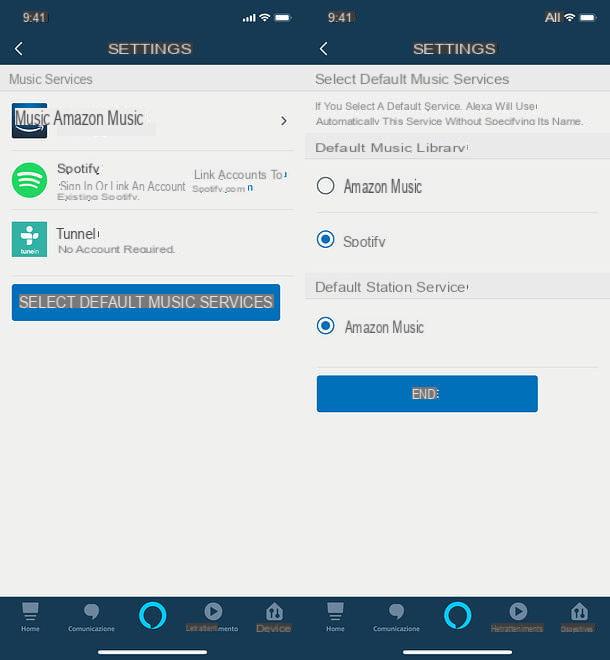
Si prefiere actuar como un teléfono inteligente o una tableta, inicie la aplicación Alexa de Amazon para Android o iOS y, si aún no lo ha hecho, inicie sesión en su cuenta de Amazon (que, por supuesto, debe ser la misma que configuró en sus dispositivos Echo). Una vez hecho esto, presione el botón ☰ ubicado en la parte superior izquierda y seleccione el elemento primero ajustes de la barra lateral izquierda y luego el elemento Música desde la pantalla que se abre.
Ahora, ubique el ícono de Spotify y presione en el artículo Vincular cuentas en Spotify.com colocado en correspondencia de este último. En la página que se le propone, inicie sesión en su cuenta de Spotify (o en la cuenta Facebook asociado con Spotify, si se ha registrado en la famosa plataforma de streaming a través de esta última) y presione el botón acepto, para autorizar la conexión entre Spotify y Alexa.
En este punto, Spotify está emparejado con Alexa, pero aún no es el servicio de música predeterminado en los dispositivos Echo. Esto significa que si le preguntas a tus dispositivos algo como "Alexa, reproduce [título de la canción, álbum o lista de reproducción]", seguirán usando Amazon Music para reproducir el contenido que solicitaste, y no Spotify.
Para solucionar este problema y evitar tener que decir "Alexa, reproduce [título de la canción, álbum o lista de reproducción] cada vez" en Spotify", para especificar qué servicio usar para reproducir contenido de música, debe configurar Spotify como el servicio de música predeterminado en sus dispositivos Echo.
Luego abra la aplicación Alexa en su teléfono inteligente o tableta, toque el botón ☰ ubicado en la parte superior izquierda y vaya a Configuración> Música. Una vez hecho esto, haga clic en el botón Seleccionar servicios de música predefinidos, coloque la marca de verificación junto al elemento Spotify y presiona el botón final.
¡El juego está terminado! Ahora puede usar Spotify con Alexa dando comandos de voz, sin tener que especificar cada vez que desea usar Spotify y no Amazon Music para escuchar sus canciones favoritas. Para obtener más información al respecto, consulte el siguiente capítulo de esta guía.
Desde PC
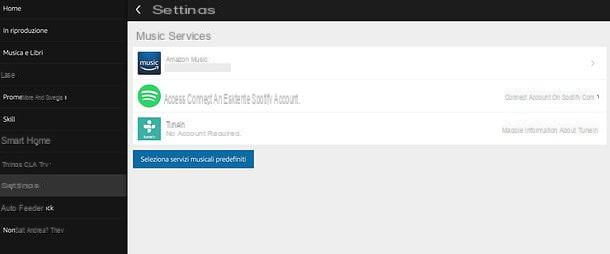
Si desea conectar Spotify a Alexa usando su PC, conéctese al sitio web de Alexa y, si es necesario, inicie sesión en su cuenta de Amazon.
Luego seleccione el artículo ajustes desde la barra lateral izquierda, desplácese por la página que se abre, acceda a la sección Preferencias de Alexa y seleccione el artículo Contenido musical y multimedia de este último.
Una vez hecho esto, haga clic en el elemento Vincular cuentas en Spotify.com colocado debajo del icono de Spotify, inicie sesión en su cuenta de Spotify (o cuenta Facebook asociado con Spotify, si se ha registrado en la famosa plataforma de transmisión de música a través de esta última) y presione el botón acepto, para confirmar el emparejamiento entre Spotify y Alexa.
Ahora, para hacer de Spotify el servicio de música predeterminado en todos sus dispositivos Echo y no tener que especificar "a Spotify" para cada comando dado, haga clic en la sección Configuración> Música y medios del sitio de Alexa, haga clic en el botón Seleccionar servicios de música predefinidos, ponga la marca de verificación junto a la entrada para Spotify y presiona el botón final.
Para obtener más información sobre cómo usar Spotify con Alexa, consulte el siguiente capítulo de la guía.
Cómo usar Spotify con Alexa

¡Misión cumplida! Ahora puede comenzar a usar Spotify en sus dispositivos Amazon Echo. Habiendo configurado el servicio como el servicio de música predeterminado para Alexa, todo lo que tiene que hacer es decir el suyo comandos utilizando un lenguaje natural y sin especificar el nombre de Spotify dentro de ellos: aquí hay algunos ejemplos prácticos.
- "Alexa, reproduce [título de la canción]", para reproducir una canción.
- "Alexa, reproduce [título de la canción] de [nombre del artista]", para reproducir una canción especificando su artista.
- "Alexa, reproduce [título del álbum]", para reproducir un álbum.
- "Alexa, reproduce [título de la lista de reproducción]", para reproducir una lista de reproducción.
- "Alexa, reproduce [título de álbum o lista de reproducción] en orden aleatorio", para reproducir un álbum o lista de reproducción en orden aleatorio.
- "Alexa, ¿qué canción estoy escuchando?", Para averiguar el título y el artista de la canción que se está reproduciendo.
Es casi innecesario decir, entonces, que es posible emitir comandos para detener y reanudar la reproducción, ir y venir, bajar y subir el volumen, etc. Sin embargo, no es posible pedirle a Alexa que agregue una determinada canción a una lista de reproducción o que la elimine. Por el momento, el soporte para podcasts tampoco parece estar presente.
Otra característica interesante de la que quiero hablaros es la que permite enviar audio de Spotify desde un dispositivo externo (por ejemplo, teléfono inteligente o PC) a Amazon Echos, siempre que estén conectados a la misma red Wi-Fi y estén emparejados con una cuenta Spotify Premium.
Al decir el comando "Alexa, Spotify Connect", verá aparecer el nombre de su Echo en la lista de dispositivos a los que se puede enviar el audio de Spotify.
La operación se puede realizar tanto desde la aplicación Spotify para teléfonos inteligentes y tabletas como a través del cliente Spotify para computadoras: en ambos casos, solo diga el comando anterior, presione el botónicono de dispositivos presente en la pantalla de reproducción de Spotify (la pantalla con el altavoz al lado) y seleccione el nombre delAmazon Echo de la lista que se muestra en la pantalla.
Si usa Spotify con la misma cuenta ya configurada en Amazon Echo, no necesita decir ningún comando para poder verlo en la lista de dispositivos disponibles.
Cómo desconectar Spotify de Alexa
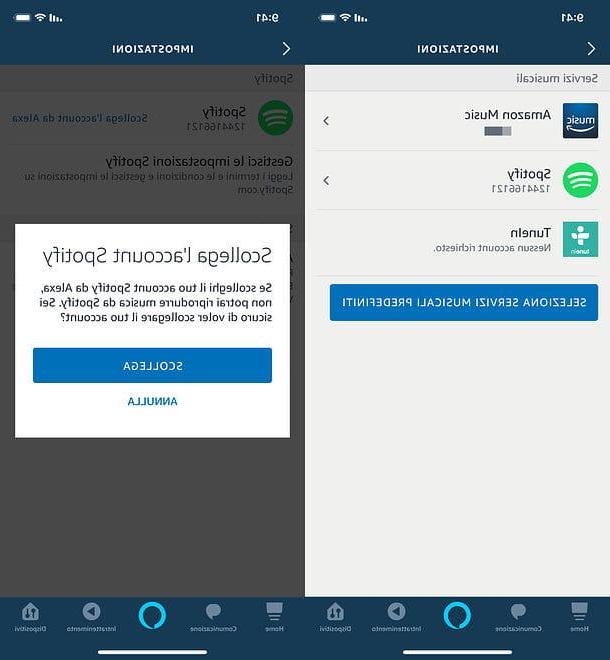
Después de usar Spotify con Alexa durante algún tiempo, ¿te has dado cuenta de que este servicio no es para ti y te gustaría desvincularlo de todos los dispositivos Echo que tienes? ¿Has creado una nueva cuenta en Spotify, te gustaría asociarla con Alexa pero no sabes cómo eliminar la que habías configurado previamente? No se preocupe, esto es realmente una obviedad.
Puede actuar como una aplicación para teléfonos inteligentes y tabletas y como una computadora. En el primer caso, inicie la aplicación. Alexa de Amazon para Android o iOS, inicie sesión en su cuenta de Amazon (si es necesario), presione el botón ☰ ubicado en la parte superior izquierda y vaya a Configuración> Música.
En este punto, seleccione el elemento relacionado con Spotify, luego toque en Desvincular la cuenta de Alexa y confirmar respondiendo Desconectar aviso que aparece en la pantalla. En este punto, si lo desea, puede asociar una nueva cuenta de Spotify con Alexa como se explica en el capítulo correspondiente de esta guía.
¿Prefieres actuar como una PC? No hay problema: conéctese al sitio web de Alexa, inicie sesión en su cuenta de Amazon (si es necesario) y seleccione el elemento ajustes desde la barra lateral izquierda.
En este punto, desplácese hacia abajo en la página que se abre, llegue a la sección Preferencias de Alexa y seleccione el artículo Contenido musical y multimedia de este último. Una vez hecho esto, haga clic en el elemento relacionado con Spotify, luego en eso Desvincular la cuenta de Alexa y confirmar respondiendo Desconectar aviso que aparece en la pantalla. ¡Eso es todo!
Si además de disociar Spotify de Alexa, también desea cancelar su suscripción a Spotify Premium, consulte mi guía dedicada específicamente a cómo desactivar Spotify Premium.
Cómo conectar Spotify a Alexa
























